iTunes 다운로드 오류를 해결하는 방법 : "다운로드 오류. 탭하여 재시도 ","알 수없는 오류 (8268) "
Apple 커뮤니티 지원을 통해 iTunes 다운로드 오류가 iOS 사용자에게 많이 발생한다는 것을 쉽게 알 수 있습니다.
“iTunes에서 iPhone으로 직접 노래를 다운로드하려고하면“다운로드 오류”라는 오류 메시지가 나타납니다. 다시 시도하려면 ", 어떻게 수정 하시겠습니까?"
"최근에 iPhone 6의 iTunes에서 두 곡을 구입하지만 두 곡 모두 잘못되어"알 수없는 오류 (8268) "오류와 함께"다운로드 "탭에 표시됩니다. 어떻게 해결해야할지 모르겠습니다."

iTunes Store에서 음악, 동영상 또는 TV 프로그램을 구입할 때 iTunes 다운로드 오류가 발생하여 다운로드가 완료되지 않을 수 있습니다. 많은 사용자들이 찾고 싶어합니다 iPhone / iPad / iPod 용 iTunes“알 수없는 오류 (8268)”솔루션 과 "다운로드 오류 수정, 다시 시도하려면 누르세요"문제 해결. 다음으로 iTunes 다운로드 오류가 발생하는 이유와이 문제를 해결하는 방법을 볼 수 있습니다.
iTunes 다운로드 오류가 발생하는 이유
- iTunes와 인터넷 연결이 끊어졌습니다
- 다운로드가 완료되기 전에 iTunes가 종료됩니다
- 다운로드 중 iOS 10/9/8 장치 또는 컴퓨터가 다시 시작되었습니다
- 인터넷 연결이 너무 느 렸습니다
- 타사 보안 소프트웨어 또는 방화벽과 같은 다른 응용 프로그램에서 다운로드를 차단했습니다.
iTunes 다운로드 오류 수정 방법 ( "다운로드 오류. 다시 시도하려면 누르십시오", "알 수없는 오류 (8268)"포함)
다음은 iTunes 다운로드 문제가 발생할 때주의해야 할 사항입니다.
- 컴퓨터와 iPhone, iPad 또는 iPod을 재시동하십시오.
- 컴퓨터에 필요한 모든 업데이트가 설치되어 있고 컴퓨터에 최신 버전의 iTunes가 설치되어 있는지 확인하십시오.
- USB 케이블을 확인하여 Apple 제공 USB 케이블이 장치에 직접 연결되어 있는지 확인하십시오.
- Apple Mobile Device USB Driver가 설치되어 있는지 확인하십시오.
다음 트릭을 사용할 수도 있습니다.iTunes 다운로드 오류 8268 수정하고 iTunes가 iOS 장비에서 노래 / 비디오를 다운로드하지 못하는 문제를 해결하는 방법. 다음 5 가지 팁을 읽고 상황에 따라 정확한 팁을 선택하십시오.
- 해결 방법 1 : 무료 Tenorshare TunesCare로 iTunes 오류 수정 (권장)
- 해결 방법 2 : iTunes 일시 정지 버튼을 눌러 항목을 다시 다운로드
- 해결 방법 3 : Clear Stuck 다운로드
- 해결 방법 4 : 노래 / 비디오 다운로드를 위해 사용 가능한 다운로드 선택
- 해결 방법 5 : 클라우드 아이콘을 클릭하여 다운로드 재개
해결책 1 : 무료 Tenorshare TunesCare와 iTunes 오류 수정 (권장)
Tenorshare TunesCare는 모든 iTunes 오류 및 동기화 문제를 해결하는 올인원 iTunes 수정 및 복구 도구입니다.
이 무료 iTunes 고정 소프트웨어를 PC에 설치하고 USB 케이블을 사용하여 iOS (iPhone, iPad, iPod touch)를 컴퓨터에 연결하십시오.
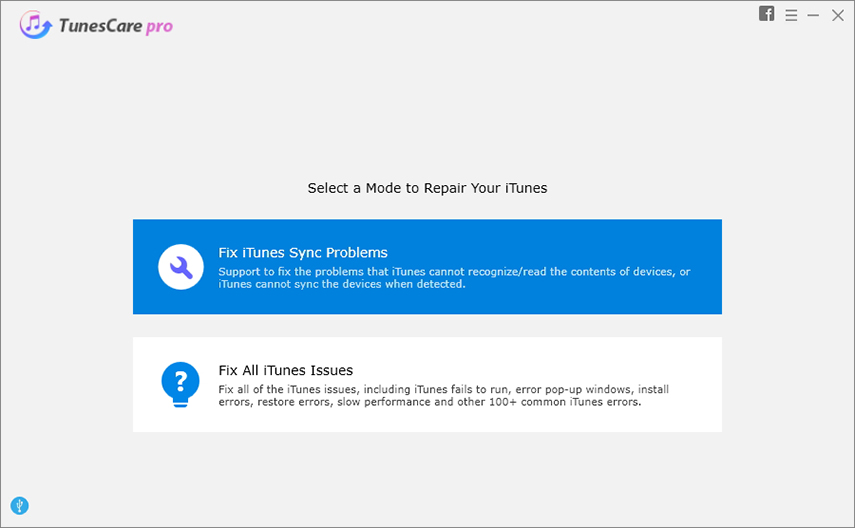
"iTunes 동기화 문제 해결"옵션을 클릭하고 잠시 기다리십시오. Tunescare는 손상된 iTunes 보관함을 자동으로 복구합니다. "

이 1- 클릭 솔루션으로 iTunes 다운로드 오류가 해결되지 않으면 "모든 iTunes 문제 해결"을 클릭하여 고급 모드를 사용할 수 있습니다. 이 고급 복구 방법은 iTunes 문제를 철저히 해결합니다.
해결책 2 : iTunes Pause 버튼을 눌러 항목을 다시 다운로드

다운로드를 다시 시도하려면 누릅니다. iTunes가 구입 한 노래 / 비디오를 다시 다운로드하려고하면 일시 정지 버튼을 누르십시오. 일시 중지되면 버튼을 다시 눌러 다운로드를 다시 시작하십시오.
위 단계를 수행해도 문제가 해결되지 않으면일시 정지 버튼을 누르고 설정으로 이동하여 WiFi를 끕니다 (다운로드시 느린 셀룰러 네트워크를 사용하도록 강제합니다). 이번에는 일시 정지 버튼을 클릭하기에 충분한 시간이 주어집니다.

iPhone, iPad 또는 iPod에서 다운로드로 이동하십시오.페이지를 가리키고 작은 아래쪽 화살표 아이콘을 찾으십시오. 아래쪽 화살표 아이콘에 손가락을 대고 왼쪽으로 쓸어 넘기십시오. 이 아래쪽 화살표는 삭제 버튼을 가져옵니다. 삭제 버튼을 누릅니다.
그 후에는 다운로드 진행 중 다운로드가 취소됩니다. 그런 다음 일반 다운로드를 다시 시도 할 수 있습니다.
해결책 4 : 노래 / 비디오를 다운로드하려면 사용 가능한 다운로드를 선택하십시오.

USB 케이블을 사용하여 iPhone / iPad / iPod을 컴퓨터에 연결하십시오.
iTunes를 엽니 다. “Store”에서“Purchased”로 이동하십시오.
"사용 가능한 다운로드"를 선택한 다음 노래 / 비디오를 다운로드하십시오.
해결책 5 : 다운로드를 재개하려면 클라우드 아이콘을 클릭하십시오

iOS 기기의 iTunes Store로 이동하십시오.
“구입”을 선택하십시오.
다운로드하려는 "Movie"또는 "TV 시리즈를 찾으십시오.
구름 아이콘을 클릭하십시오. 다운로드가 다시 시작됩니다.
끝난! 이러한 문제를 해결하면 iTunes 다운로드 문제를 해결할 수 있습니다.
iTunes 동기화 문제가 발생하면 여기를 참조하여 해결하십시오. iTunes 문제에 대한 자세한 내용을 보려면 여기를 참조하여 iTunes 문제를 해결하십시오. 올바른 팁으로 친구들과 공유하십시오!




![[해결] iPhone에 연결할 때 iTunes 알 수없는 오류 0xE 발생](/images/itunes-tips/solved-itunes-unknown-error-0xe-when-connect-to-iphone.jpg)




